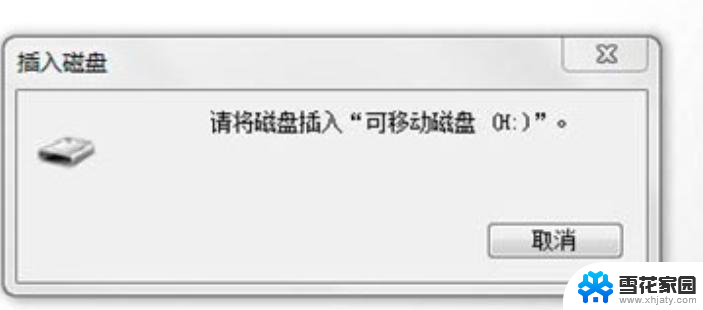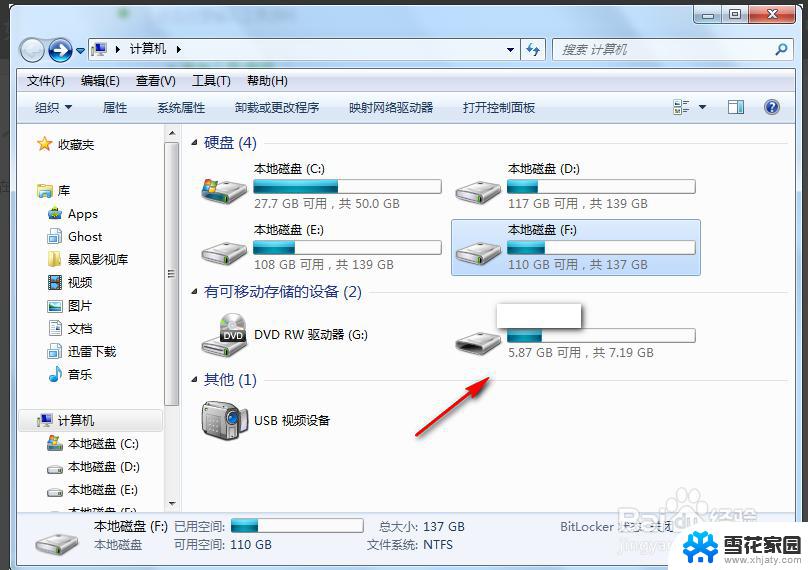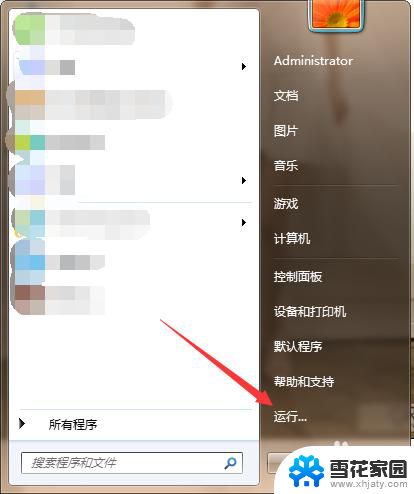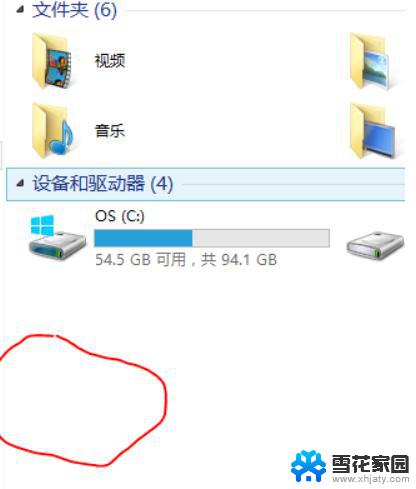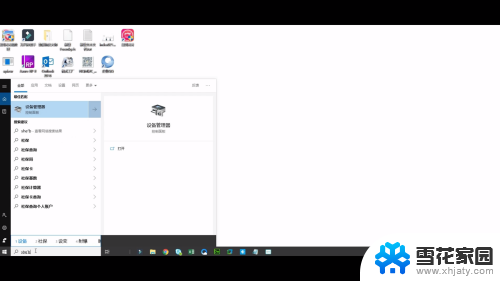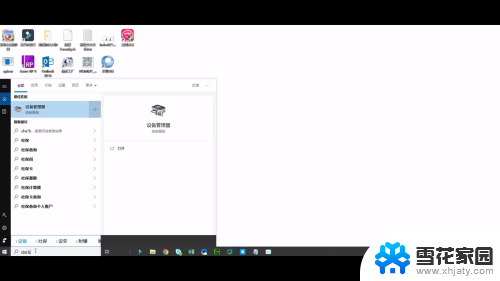u盘插电脑上显示请将磁盘插入u盘 U盘插入电脑后显示‘请插入磁盘’怎么解决
更新时间:2023-11-26 11:46:22作者:xiaoliu
u盘插电脑上显示请将磁盘插入u盘,现代科技的发展让我们的生活变得更加便捷和高效,而U盘作为一种常见的外部存储设备,已经成为我们日常工作和学习中不可或缺的一部分,在使用U盘的过程中,有时我们可能会遇到一些问题,比如当我们插入U盘到电脑上时,屏幕却显示着请将磁盘插入U盘,或者在我们插入U盘后,电脑屏幕显示请插入磁盘。当我们遇到这种情况时,应该如何解决呢?接下来我将为大家提供一些解决方法。
步骤如下:
1.有时U盘插入电脑显示‘请插入磁盘’,下面介绍怎么解决(如图);
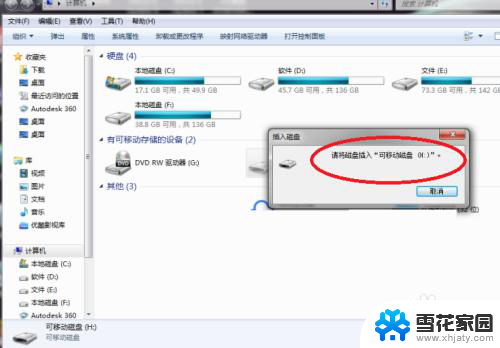
2.鼠标点击计算机,右击鼠标,点击属性(如图);
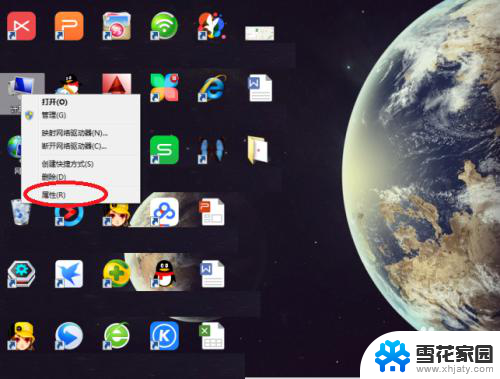
3.然后点击‘设备管理器’(如图);
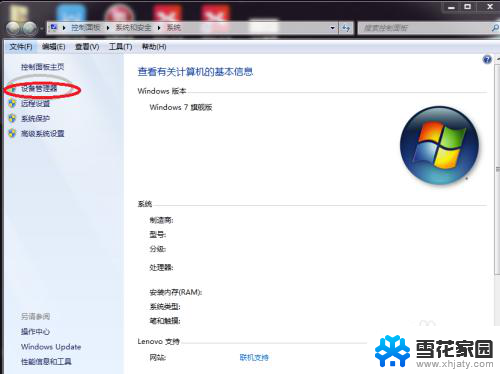
4.接着点击‘磁盘驱动器’(如图);
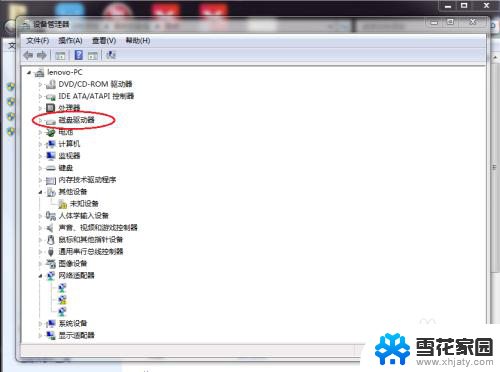
5.选中‘usb memory bar usb device’(如图);
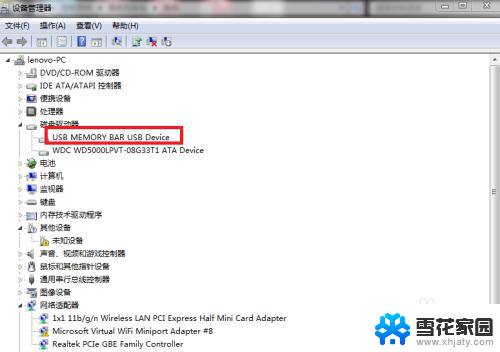
6.再点击‘启用’即可,如果不行。可能是U盘坏掉了(如图)。
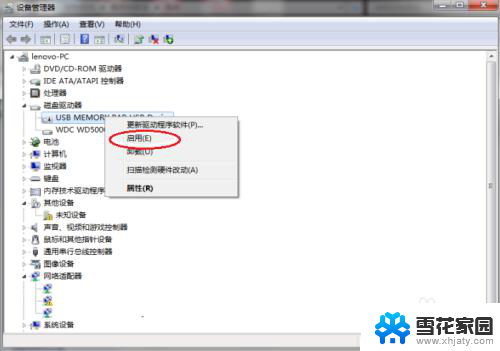
以上是如何解决电脑提示请将磁盘插入U盘的全部内容,如果您有需要,可以按照以上步骤进行操作,希望这能对您有所帮助。